Фрустрирани сте апликацијом Нетфлик на свом иПхоне-у, иПад-у или иПод-у? Видите различите грешке, проблеме са репродукцијом садржаја, некомпатибилности или не можете да преузмете апликацију због иОС-а вашег уређаја? Ако јесте, нисте сами! Доста наших читалаца има проблема са Нетфлик-ом – нажалост. 
Нетфлик је један од најпопуларнијих сервиса за видео стримовање који се користи на иПхоне-у, иПод Тоуцх-у, иПад-у, рачунарима, па чак и ПС4. Корисници са Нетфлик налогом могу виртуелно да гледају све филмове и ТВ емисије на свим овим уређајима.
Међутим, понекад Нетфлик даје различите грешке, као што су стално учитавање, проблеми са повезивањем или чак некомпатибилност апликација.
Постоји много разлога када људи виде овај проблем, као што је ваша интернетска веза можда не ради исправно или су Нетфлик сервери можда у квару.
Садржај
- Повезани чланци
-
Проблеми са репродукцијом било ког садржаја?
- Ажурирајте датум и време свог иДевице
- Присилно затворите апликацију Нетфлик
-
Како да поправите „Постоји проблем при повезивању са Нетфлик-ом. Покушајте поново касније (1011)” и Друге грешке
- 1. Ажурирајте апликацију Нетфлик
- 2. Проверите своју интернет везу
- 3. Ресетујте апликацију Нетфлик на иПад-у за грешке 1011 и 1012 (и друге)
- 4. Поново покрените уређај
- Ако користите иОС 11 или новији, користите команду за искључивање у подешавањима (Подешавања > Опште > Искључивање) 5. Присилно поновно покретање
- 6. Поново инсталирајте Нетфлик
- 7. Уклоните неке уређаје
- 8. Проверите ограничења
-
Добијање поруке: „Нетфлик каже да је мој налог већ у употреби када покушам да гледам.“
- Како променити Нетфлик план
-
Не можете преузети ништа са Нетфлик-а?
- Који садржај можете преузети на Нетфлик-у?
- Преузимање Нетфлик-а није успело?
- Нема опције за преузимање на ваш иПхоне, иПад или иПод Тоуцх?
-
Порука о грешци за преузимање на превише уређаја?
- Избришите своје Нетфлик преузимања када их погледате!
- Преузимање Нетфлик-а је истекло?
-
Апликација Нетфлик се замрзава на Аппле ТВ-у?
- Присилно затворите апликацију Нетфлик
-
Не можете да преузмете Нетфлик апликацију на иОС уређај? Видите поруку „није компатибилно са овим иПад-ом“ или иПхоне-ом? или „ставка више није доступна“?
- Користили сте апликацију Нетфлик у прошлости?
- Проверите куповине у Апп Сторе-у
- Не можете да пронађете Нетфлик апликацију у Куповини?
-
Реадер Типс
- Повезани постови:
Повезани чланци
- Како да преузмете и сачувате ИоуТубе видео снимке на вашем иПхоне-у
- Нетфлик грешка 139 на вашем Аппле уређају? Како поправити
- Нетфлик апликација за иПод Тоуцх не ради – сиви екран; Поправи
- Савладајте иОС ИоуТубе апликацију као професионалац уз ових 19 савета
- Како да репродукујете ИоуТубе видео снимке у позадини користећи иОС 10 и новије верзије
Проблеми са репродукцијом било ког садржаја?
Проверите датум и време на свом уређају!
Ако се датум и време на вашем уређају разликују од стварног датума и времена ваше тренутне локације, вероватно ћете имати проблема са репродукцијом било ког видео записа.
Ажурирајте датум и време свог иДевице
- Славина Подешавања > Генерал > Датум време
- Искључи Подеси аутоматски на

- Желите ручна подешавања?
- Када су датум и време нетачни, додирните датум или време да бисте их подесили
Присилно затворите апликацију Нетфлик
- Двапут притисните дугме за почетак или превуците нагоре траку покрета за почетни екран
- Пронађите преглед апликације за Нетфлик
- Превуците нагоре, са врха екрана, преглед апликације Нетфлик

На крају, поново покрените апликацију Нетфлик и видите да ли ради нормално.
Како да поправите „Постоји проблем при повезивању са Нетфлик-ом. Покушајте поново касније (1011)” и Друге грешке
Осим ових порука, можда имате проблема са апликацијом Нетфлик на вашем иПад-у или ће можда требати исправно подесити подешавања. Ево комплетног водича за решавање проблема за све кориснике иДевице уређаја који имају проблема са апликацијом Нетфлик на својим иПхоне уређајима, иПад или иПод Тоуцхес.
1. Ажурирајте апликацију Нетфлик
Увек је добра идеја да проверите да ли постоји ажурирање. Идите у Апп Сторе и додирните картицу Ажурирања. Погледајте да ли је Нетфлик издао ажурирање за апликацију и ако јесте, почните да га преузимате и инсталирате. 
Затим покушајте да поново покренете апликацију!
2. Проверите своју интернет везу
Ако видите црни екран или се екран увек учитава, то може бити због лоше интернет везе на вашем иПхоне-у. Уверите се да ваша интернет веза ради исправно. Отворите Сафари да бисте проверили интернет везу на свом иПад-у.
Покушајте да искључите ВиФи, а затим га поново укључите. Повежите се на вашу најбржу и најстабилнију доступну мрежу.
3. Ресетујте апликацију Нетфлик на иПад-у за грешке 1011 и 1012 (и друге)
Други проблем може бити последица специфичних грешака као што су грешке 1011 и 1012, које вам неће дозволити да репродукујете ниједан видео са Нетфлик-а.
Освежите Нетфлик информације свог уређаја тако што ћете ресетовати апликацију Нетфлик
- Затворите и поново покрените апликацију Нетфлик.
- Идите на почетни екран
- Притисните дугме Почетна два пута или превуците нагоре на линији покрета за почетни екран
- Пронађите преглед апликације Нетфлик
- Превуците преглед Нетфлик апликације нагоре према врху екрана да бисте је затворили
- Иди наПодешавања > Нетфлик
- Укључите дугме Ресет
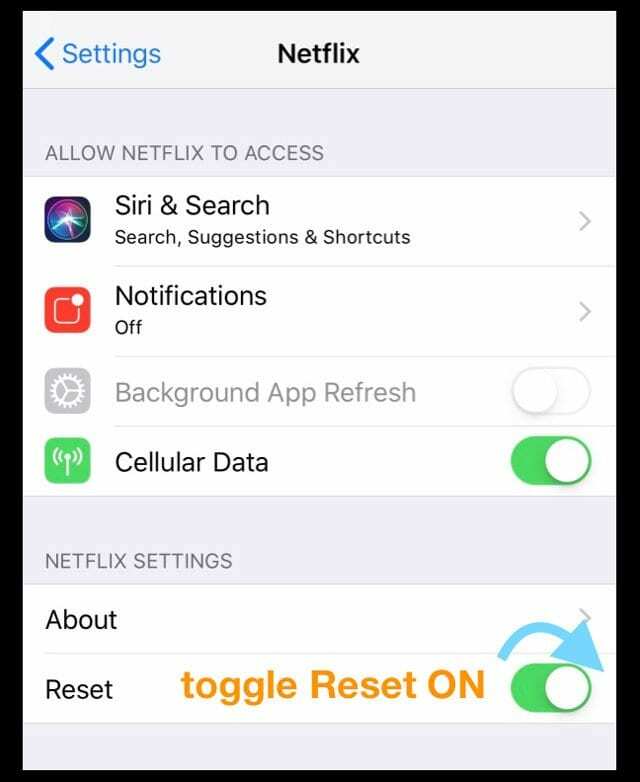
- Ресетовање Нетфлик апликације уклања све наслове које сте преузели преко апликације
- Вратите се на почетни екран
- Поново отворите Нетфлик и поново се пријавите у апликацију Нетфлик
Овај процес ресетује налог на вашем уређају и такође брише кеш меморију и све друге повезане податке у апликацији.
4. Поново покрените уређај
Ако горе поменуте методе нису функционисале за вас, поново покрените иПад помоћу дугмета за напајање са стране или на врху уређаја. 
Ако користите иОС 11 или новији, користите команду Схутдовн у подешавањима (Подешавања > Опште > Искључивање) 
5. Присилно поновно покретање
- На иПад-у без дугмета за почетни екран, иПхоне-у без дугмета за почетни екран или иПхоне-у 8 или иПхоне-у 8 Плус: Притисните и брзо отпустите дугме за појачавање звука. Притисните и одмах отпустите дугме за смањивање јачине звука. Затим притисните и држите бочно дугме док не видите Аппле лого

- На иПхоне 7 или иПхоне 7 Плус: Притисните и држите оба дугмета са стране и за смањивање јачине звука најмање 10 секунди, док не видите Аппле лого
- На иПхоне 6с и ранијим верзијама, иПад са дугметом за почетну страницу или иПод тоуцх: Притисните и држите дугме Хоме и Горње (или са стране) најмање 10 секунди, док не видите Аппле лого

6. Поново инсталирајте Нетфлик
Уклањање Нетфлик апликације и њено поновно инсталирање преко Апп Сторе-а је одлична опција за решавање проблема за људе са честим проблемима са падом! Дакле, ако Нетфлик настави да се руши, покушајте да избришете и поново инсталирате апликацију.
Друга опција да поправите Нетфлик апликацију на вашем иПад-у или иПхоне-у је да скинете (за иОС 11+) Нетфлик апликацију преко апликације Подешавања и поново је инсталирате на ваш иПхоне.
Како избрисати Нетфлик
- Притисните и држите Нетфлик апликацију док се не помера
- Додирните „к“ у горњем левом углу
- Притисните Делете – ово уклања апликацију и све њене податке
- Затим поново инсталирајте Нетфлик преко Апп Сторе-а
- Морате поново да се пријавите са својим Нетфлик акредитивима
Како скинути Нетфлик (иОС 11 и новији)
- Идите на Подешавања > Опште > иПхоне или иПад складиште
- Померите се надоле и пронађите Нетфлик и додирните га
- Изаберите Оффлоад Апп – ово брише апликацију, али задржава њене документе и податке
- Када се скине, притисните Реинсталирај апликацију
7. Уклоните неке уређаје
Ако се ви и ваша породица повежете на Нетфлик користећи различите уређаје на истој мрежи, покушајте да промените мреже на неким од тих уређаја. Или, ако не користите неке од тих уређаја, једноставно одјавите неке од тих других уређаја са Нетфлик-а.
Ако ваш план мобилне телефоније подржава личне приступне тачке, направите приступну тачку са свог телефона и повежите неке своје уређаје на њу, а затим одмах прекините везу са њом.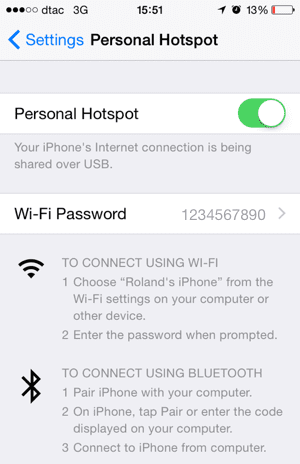
8. Проверите ограничења
Након што испробате све кораке за решавање проблема, ако и даље имате проблема са апликацијом Нетфлик на вашем иПхоне-у или иПад-у, уверите се да нисте омогућили ограничења на свом иДевице-у.
Ево како можете да проверите сва ограничења на вашем иПад-у или иПхоне-у
- За иОС 11 и старије верзије.
- Иди на Подешавања > Опште >Ограничења
- Унесите лозинку коју сте претходно унели за ограничења
- Изаберите Онемогући ограничења

- Ако желите да имате ограничења, али желите да их онемогућите за Нетфлик, додирните Вебситес под дозвољеним садржајем. Изаберите једну од наведених опција на екрану. Сада, додирните Додајте веб локацију” и додати https://secure.netflix.com
- Ово вам омогућава да гледате Нетфлик видео записе и филмове на вашем иПад-у
- Иди на Подешавања > Опште >Ограничења
- За иОС 12 и новије верзије.
- Иди на Подешавања > Време екрана
- Додирните Ограничења садржаја и приватности

- Унесите лозинку за време екрана (Кликни тамо ако заборавите или морате да ресетујете лозинку за време екрана)
- Искључите ограничења садржаја и приватности
- Ако желите да задржите нека ограничења, али желите да их онемогућите за Нетфлик, додирните Вебситес под дозвољеним садржајем. Изаберите једну од наведених опција на екрану. Сада, додирните Додајте веб локацију” и додати https://secure.netflix.com
- Ово вам омогућава да гледате Нетфлик видео записе и филмове на вашем иПад-у
Добијање поруке: „Нетфлик каже да је мој налог већ у употреби када покушам да гледам.“
Ако свој Нетфлик налог делите са пријатељима или породицом, они можда користе Нетфлик док ви покушавате да гледате.
Број корисника који могу да стримују у исто време зависи од вашег Нетфлик плана. Тренутно постоје три нивоа, при чему основна опција дозвољава само један екран и премиум опција која омогућава истовремено стримовање четири екрана.
Ако често видите ову грешку, размислите о надоградњи свог плана на већи број „екрана одједном“ са странице Ваш налог.
Како променити Нетфлик план
- Отворите апликацију Нетфлик
- Притисните картицу Још на дну (3 реда)
- Додирните Налог – ово отвара веб страницу са детаљима вашег налога
- Померите се до Детаљи плана
- Изаберите Промени план
- Одаберите план на који желите да ажурирате
- Притисните Настави
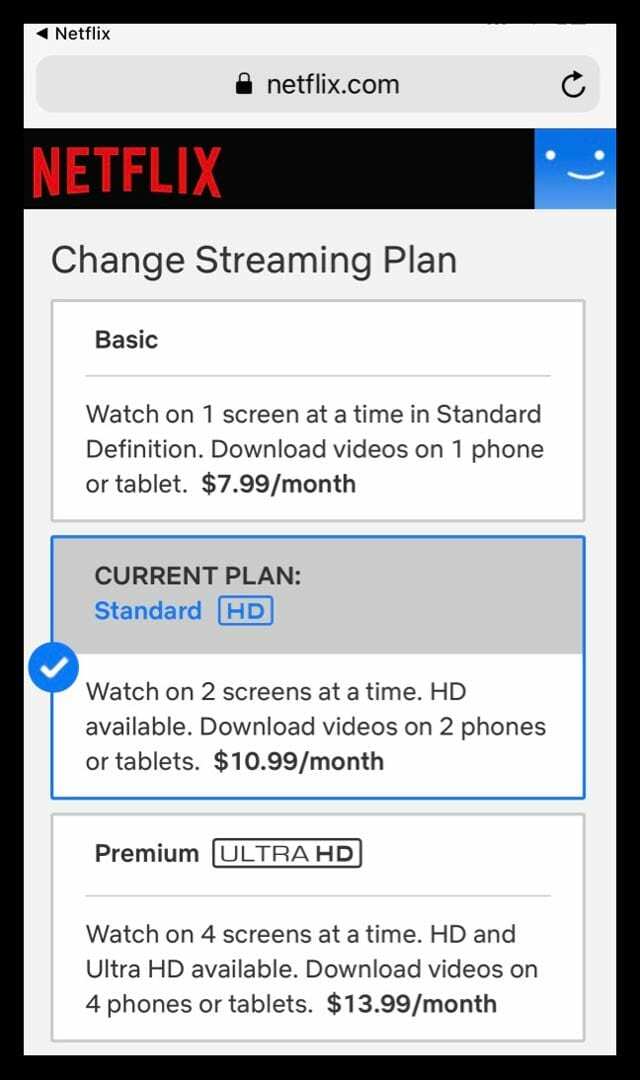
Не можете преузети ништа са Нетфлик-а?
Нетфлик је коначно почео да дозвољава преузимање садржаја за гледање ван мреже пре неколико година. Али није сав садржај за преузимање!
Зато прво проверите да ли МОЖЕТЕ да га преузмете.
Такође, ако преузмете филм или други садржај, он се неће репродуковати ако Нетфлик уклони наслов из своје продавнице пре него што га погледате.
Који садржај можете преузети на Нетфлик-у?
Садржај за преузимање увек има икону за преузимање поред себе (стрелица окренута надоле). Дакле, ако не видите ту икону, не можете да је преузмете! 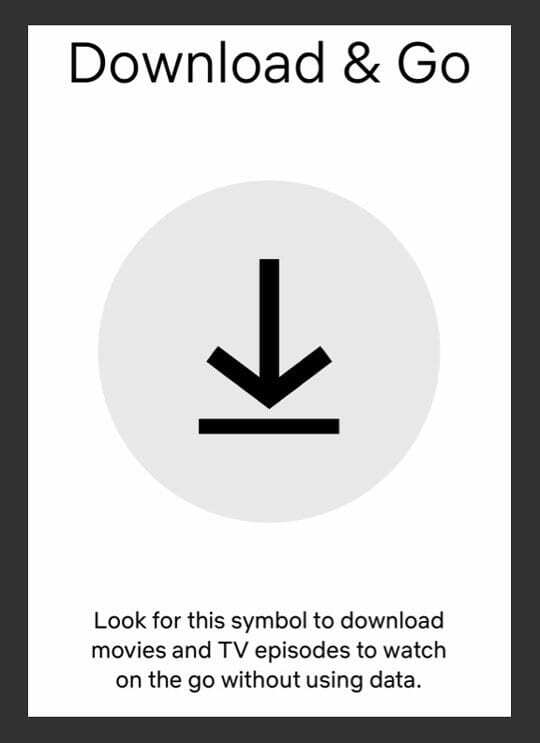
Преузимање Нетфлик-а није успело?
- Додирните стрелицу поред Преузимање није успело порука
- Додирните знак узвика поред преузетог наслова да бисте сазнали више информација
Нема опције за преузимање на ваш иПхоне, иПад или иПод Тоуцх?
Ако не видите опцију за преузимање ТВ емисија или филмова које други могу да преузму (као већина Нетфлик оригинала), вероватно имате застарелу верзију Нетфлик апликације.
Ажурирајте своју Нетфлик апликацију
- Додирните Апп Сторе и изаберите Ажурирања
- Тражити Нетфлик
- Славина ажурирање
- Унесите своју лозинку ако се то затражи
- Када се ажурирање заврши, поново покрените Нетфлик
Порука о грешци за преузимање на превише уређаја?
Ова порука о грешци указује да сте премашили максималан број уређаја који могу истовремено да чувају преузете наслове.
Можда ћете морати да промените Нетфлик план да бисте чували садржај на више од два уређаја.
Можете да користите 1, 2 или 4 уређаја за преузимање наслова, у зависности од вашег плана. Да бисте преузели на нови уређај, морате или да уклоните преузете наслове са постојећег уређаја или да надоградите свој план за стримовање.
Избришите своје Нетфлик преузимања када их погледате!
Када ви или ваша породица погледате преузете наслове, најбоље је да их избришете са уређаја.
Иако Нетфлик истиче рок за сва преузимања (било где од 48 сати до 7 дана у зависности од садржаја), најбоље је ручно избрисати садржај након што га погледате.
Избришите један преузет наслов са свог иОС уређаја:
- Славина Преузимања
- Изаберите Уредити у горњем десном углу екрана
- Додирните црвени Кс да бисте уклонили наслов са свог уређаја
Избришите све преузете наслове са свог иОС уређаја:
- Додирните икону Мени
- Померите се надоле и изаберите Подешавања апликације
- Изаберите Избриши сва преузимања
- На екрану за потврду изаберите Избриши
- Ваш иОС брише све преузете наслове
Након што уклоните све преузете наслове са уређаја, повежите се на интернет и покрените апликацију Нетфлик. Ово омогућава Нетфлик-у да зна да се уређај више не користи за гледање тог преузетог садржаја.
Сада, ако желите, можете преузети те исте наслове на нови уређај.
Преузимање Нетфлик-а је истекло? 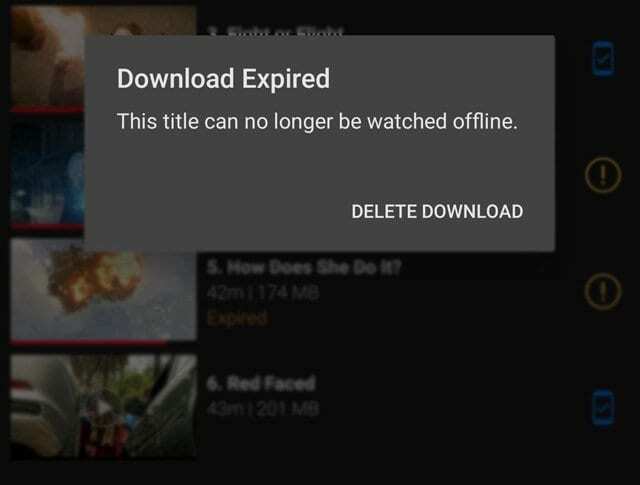
Ако је наслов истекао, потребно је да га обновите.
Имајте на уму да се неки наслови могу обновити само одређени број пута – зато ћете видети поруку да се наслов не може гледати ван мреже.
Како обновити Нетфлик преузимања која су истекла
- Отворите Нетфлик
- Додирните картицу Преузимања
- Пронађите наслов који желите да обновите
- Додирните икону Обнови (узвичник)
- Изабери Ренев (или обновите преузимање)
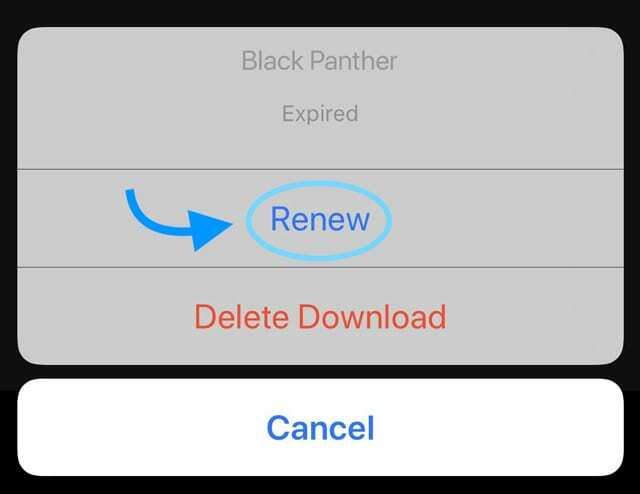
- Ако не можете да обновите, већ сте достигли ограничење преузимања за овај наслов (још увек можете да га стримујете)
Наслови који више нису доступни на Нетфлик-у истичу када напусте услугу, без обзира на то када сте их преузели.
Апликација Нетфлик се замрзава на Аппле ТВ-у?
У реду, нису сви проблеми са иДевицес. Дакле, ако се Нетфлик замрзне или не реагује када покушате да изаберете профил на свом Аппле ТВ-у, покушајте принудно затворити апликацију и поново покренути.
Присилно затворите апликацију Нетфлик
- Двапут додирните дугме за почетну страницу на даљинском управљачу
- Превуците надесно или налево да бисте пронашли преглед апликације Нетфлик
- Превуците нагоре на даљинском управљачу да бисте принудно затворили Нетфлик апликацију
- Пробајте Нетфлик поново
Не можете да преузмете Нетфлик апликацију на иОС уређај? Видите поруку „није компатибилно са овим иПад-ом“ или иПхоне-ом? или „ставка више није доступна“? 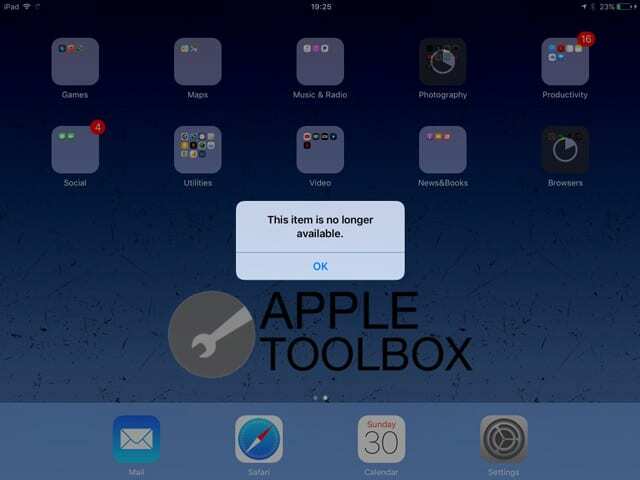
Тренутна верзија Нетфлик апликације захтева да ваш иОС уређај ради иОС 11.0 или новији да би успешно преузео Нетфлик апликацију.
Ако користите ранију верзију иОС-а (5.0 и новије), можете преузети Нетфлик апликацију само ако је апликација раније преузета на ваш иПад.
Зато прво ажурирајте свој уређај на најновији иОС који може да ради – и уверите се ти резервна копија преко иЦлоуд-а или иТунес-а пре ажурирања иОС-а.
Да бисте ажурирали иОС, идите на Подешавања > Опште > Ажурирање софтвера 
Користили сте апликацију Нетфлик у прошлости?
Ако сте претходно користили апликацију Нетфлик на свом иПад-у или другом иДевице-у и са истим Аппле ИД-ом који тренутно користите, требало би да можете да га пронађете у одељку Купљена апликација у Апп Сторе-у (или иТунес Апликација Сторе.)
Ово функционише само за људе који су претходно купили и инсталирали Нетфлик апликацију за другу верзију иОС-а. Нажалост, не можемо да пронађемо начин да набавимо старију иОС Нетфлик апликацију за некога ко никада раније није преузимао Нетфлик.
Проверите куповине у Апп Сторе-у
- Поново покрените уређај тако што ћете га искључити, сачекати неколико секунди и поново укључити
- Отворите Апп Сторе
- Додирните картицу Купљено на дну

- Потражите Нетфлик у „Претражи Апп Сторе“
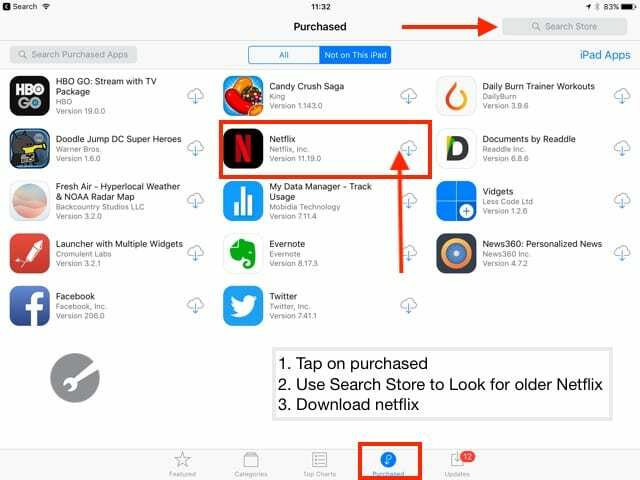
- Пронађите Нетфлик. Требало би да видите старију верзију као што је Нетфлик 11.19.0 уместо тренутне 11.23.0
- Додирните икону облака да бисте поново преузели апликацију Нетфлик
- Ако видите поруку која вас пита „да ли желите да преузмете последњу компатибилну верзију?“ изаберите Преузми
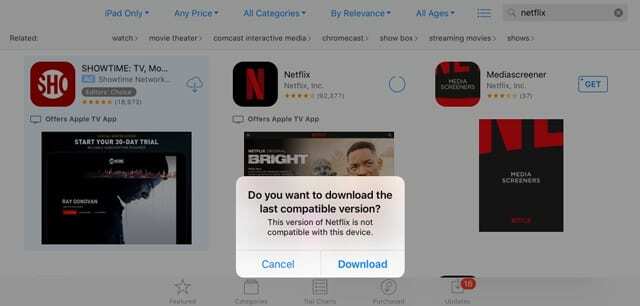
- Ово инсталира верзију која ради са вашим тренутним иОС-ом
Не можете да пронађете Нетфлик апликацију у Куповини?
Ако не можете да пронађете Нетфлик апликацију, проверите историју куповине своје породице и такође проверите да ли се Аппле ИД са којим сте се пријавили поклапа са Аппле ИД-ом који сте првобитно купили у апликацији Нетфлик.
Можете да проверите свој Аппле ИД на свом иПад-у који користи старији иОС (иОС 10.3.3). Додирните Подешавања > иТунес и Апп Сторе и можете да проверите Аппле ИД који користите на свом иПад-у.
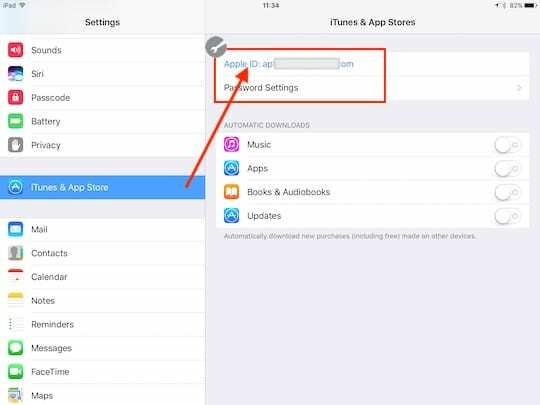
Ако сте користили други Аппле ИД, пријавите се са тим другим Аппле ИД-ом и покушајте поново.
Реадер Типс

- Давид је открио да када је потпуно испразнио батерију свог иПад-а да је могао поново да натера Нетфлик да ради. Дакле, ако ништа друго није успело, испробајте Давидов савет тако што ћете потпуно испразнити батерију. Брз начин да испразните батерију је да подесите аутоматско закључавање екрана на Никад, а затим пустите видео снимке преко ИоуТубе-а или сличних апликација
- Ако не можете да преузмете најновију Нетфлик апликацију на свој старији иПад, иПод или иПхоне, покушајте да користите иТунес верзију 12.6 или старију – која подржава управљање апликацијама. Можете чак преузмите старију иТунес Мац апликацију од Аппле-а која има могућност куповине апликације (12.6.4.3). Када инсталирате ову верзију, можете наставити да користите иТунес за управљање и инсталирање апликација на своје уређаје – али НЕ МОЖЕТЕ да ажурирате иТунес више никада! Само идите на картицу Апп Сторе у оквиру иТунес-а на рачунару или Мац-у и потражите Нетфлик на листи „Куповано“